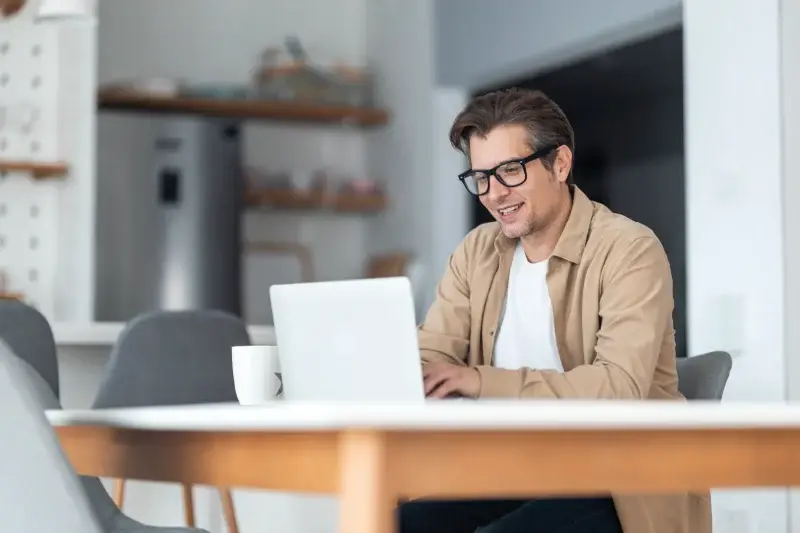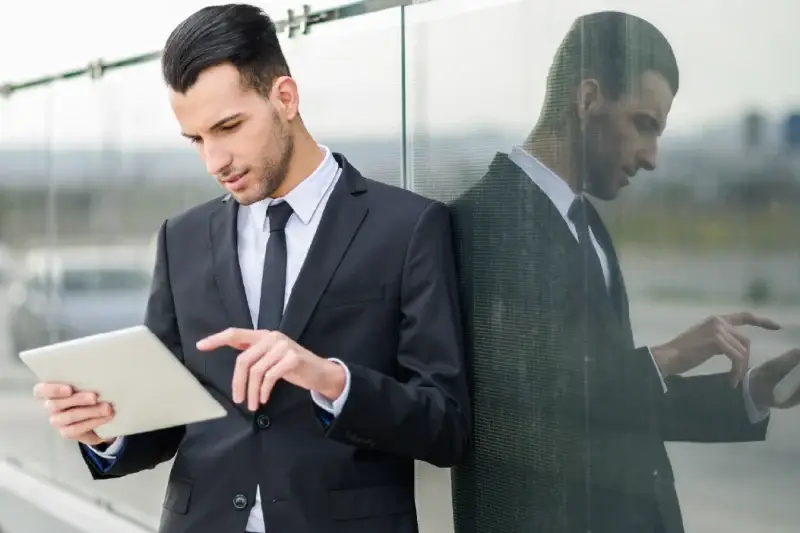Puede que tu proveedor use una unidad de medida diferente a la que tu quieres usar cuando vendes tu producto. Esto puede causar confusión entre los representantes de ventas y de compras. Además, es una pérdida de tiempo convertir las medidas manualmente cada vez. Con Odoo, puedes configurar tu producto una vez y dejar que Odoo se encargue de la conversión.
Considera los siguientes ejemplos:
- Compras jugo de naranja a un vendedor estadounidense en galones. Sin embargo, tus clientes son europeos y utilizan litros.
- Compras cortinas a un proveedor en rollos y vendes partes de los rollos a tus clientes en metros cuadrados.
Habilitar las unidades de medida
Abre la aplicación de Ventas y ve a Configuración ‣ Ajustes. Abajo del catálogo del producto, habilita Unidades de medida.
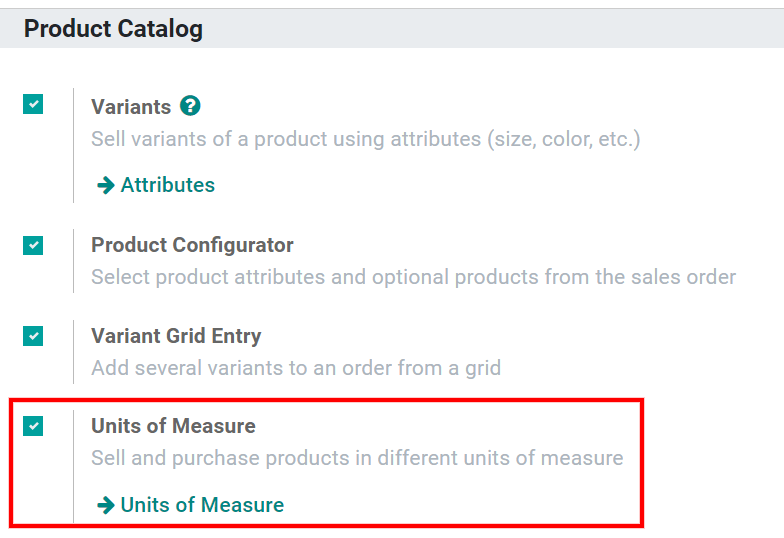
Especificar las unidades de medida de compra y venta
Unidades de medida estándar
Cuenta con una variedad de unidades de medida disponibles de forma predeterminada en tu base de datos. Cada una pertenece a una de las cinco categorías de unidades de medida: Longitud/Distancia, Unidad, Volumen, Peso y Tiempo de trabajo.
Truco
Puedes crear tus nuevas unidades de medida y categorías de unidades de medida (consulta la siguiente sección).
Para especificar las diferentes unidades de medida para las compras y las ventas, abre tu aplicación de Compra y ve a Productos ‣ Productos. Crea un producto o selecciona uno existente. Primero selecciona la Unidad de medida a usar para Ventas (al igual que para otras aplicaciones como Inventario) debajo de la pestaña Información general. Después selecciona la Unidad de medida para Compra que se va a utilizar para las compras.
Regresando al primer ejemplo, si compras jugo de naranja en galones y lo vendes en litros, debes seleccionar L (litros) como Unidad de medida y gal (US) (galones) como Unidad de medida para compra y hacer clic en Guardar.
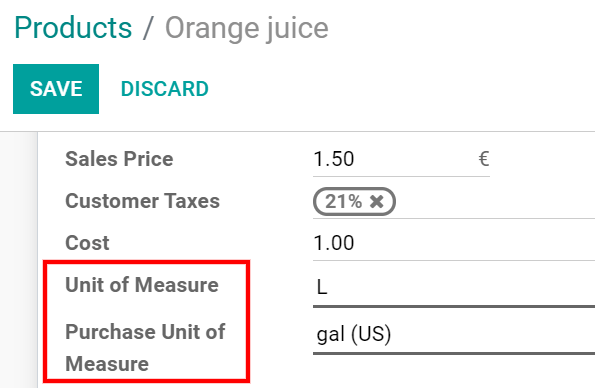
Crear nuevas unidades de medida y nuevas categorías de las unidades de medida.
A veces necesitas crear tus propias unidades y categorías, ya sea porque no está preconfigurada la medida en Odoo o porque las unidades no están relacionadas entre ellas (por ejemplo, kilos y centímetros).
En el segundo ejemplo, se compran cortinas en rollos y se venden pedazos de rollos en metros cuadrados, por lo que es necesario crear una nueva categoría de unidades de medida para relacionarlas.
Para hacerlo, ve a Configuración ‣ Categorías de unidades medida. y nombre la nueva categoría.
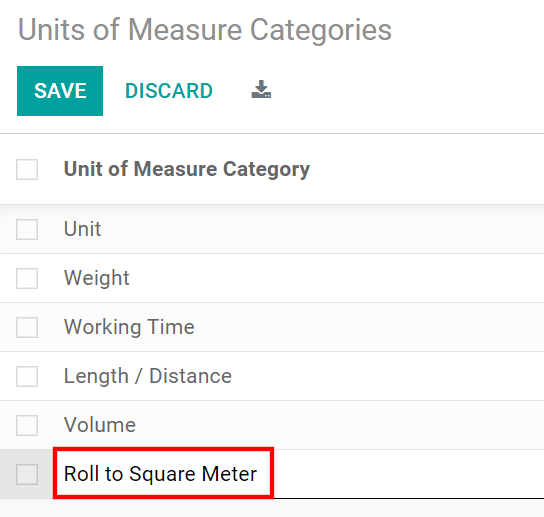
El siguiente paso es crear dos unidades de medida. Para hacerlo, ve a Configuración ‣ Unidades de medida.
Primero, crea la unidad de medida usada como punto de referencia para convertir las demás unidades de medida dentro de la categoría que acabas de crear. Selecciona Referencia de unidad de medida para el tipo de categoría como Tipo. Establece la Precisión de redondeo que te gustaría usar. La cantidad calculada por Odoo siempre será un múltiplo de este valor.
En este ejemplo, como no puedes comprar menos de 1 rollo y no usarás fracciones de rollo como unidad de medida, puede ingresar 1.
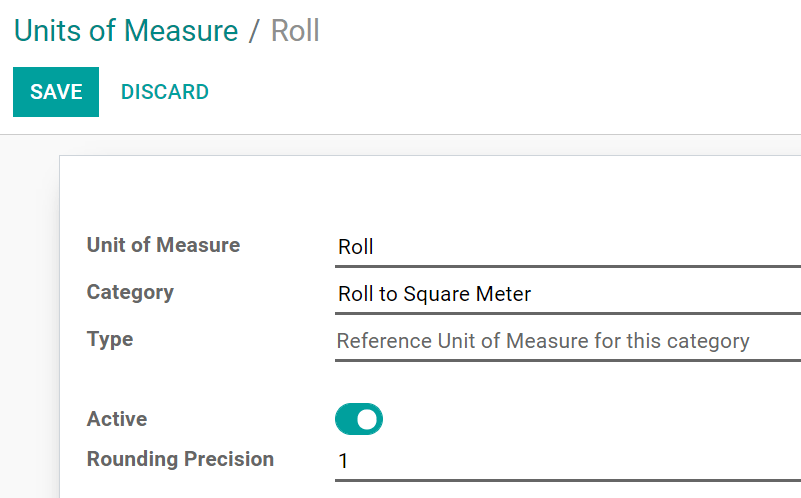
Nota
Si usas una Precisión de redondeo inferior a 0.01, aparecerá un mensaje de advertencia indicando que es mayor que la Precisión decimal y podría causar problemas. Si deseas usar una Precisión de redondeo menor a 0.01, primero debe activar developer mode, e ir a Ajustes ‣ Técnico ‣ Estructura de la base de datos ‣ Precisión decimal, seleccionar Unidad de medida del producto y edita los Dígitos como corresponda. Por ejemplo, si desea usar una precisión de redondeo de 0.00001, establezca los Dígitos a 5.
Después crea una segunda unidad de medida, pónle nombre y seleccione la misma categoría de unidad de medida que su unidad de referencia. Selecciona Menor o Mayor que la referencia de unidad de medida como Tipo, según su situación.
Como el rollo de cortina equivale a 100 metros cuadrados, deberías seleccionar Menor.
Ahora, debes introducir el Ratio entre tu unidad de referencia y la segunda. Si la segunda unidad es más pequeña, el Ratio debe ser mayor que 1. Si la segunda unidad es mayor, el ratio debe ser menor que 1.
Para el rollo de cortina, debes establecer un ratio de 100.
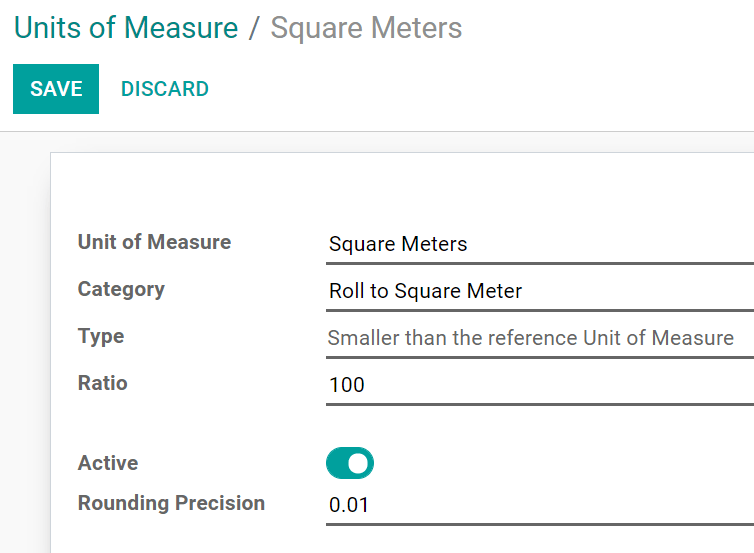
Ahora puedes establecer tu producto como lo harías con las unidades de medida estándar de Odoo.
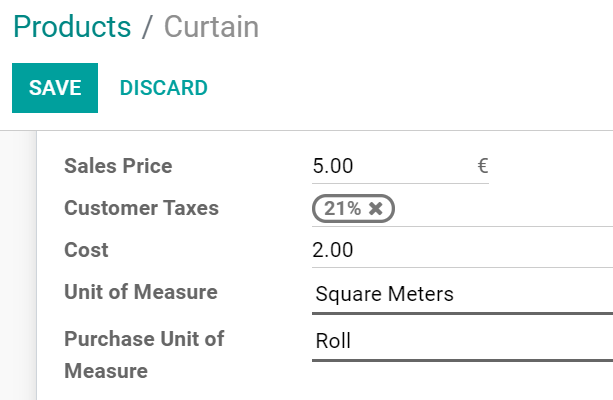
Si necesitas apoyo o tienes dudas contacta con nosotros AQUÍ